So erhalten Sie eine automatische Erinnerung, um den Tank Ihres Autos aufzufüllen, wenn es niedrig ist

Ihre Gaslampe leuchtet auf, nachdem Sie Ihre Lieblings-Tankstelle auf dem Weg nach Hause passiert haben. Das ist okay, du wirst dich am Morgen füllen, oder? Außer du weißt, dass du es vergessen wirst. Wenn Sie Dash mit einem OBD-II-Adapter verwenden, können Sie eine Erinnerung einrichten, sodass Sie wissen, wann Sie sie auffüllen müssen.
Dafür verwenden wir einen Dienst namens IFTTT (wenn dies dann der Fall ist). . Wenn Sie IFTTT noch nicht verwendet haben, finden Sie in unserem Leitfaden Informationen zum Erstellen eines Kontos und zum Verbinden von Apps. Dann kommen Sie hier zurück, um das notwendige Rezept zu erstellen.
Wir werden den Dash IFTTT-Kanal verwenden, um zu erkennen, wenn Ihr Auto wenig Treibstoff hat. Sie können mehrere Kanäle verwenden, um eine Erinnerung für Sie zu erstellen, einschließlich Todoist, iOS-Erinnerungen, Google Kalender und mehr. Wir demonstrieren mit Todoist, aber Sie können das Rezept für jeden Dienst anpassen, den Sie möchten, um eine Erinnerung zu erhalten, wie Sie es bevorzugen. Aktivieren Sie den Dash-Kanal und Ihre bevorzugte Aufgabenliste oder Erinnerungs-App, bevor Sie fertig sind.
Um zu beginnen, gehen Sie zur Startseite von IFTTT und melden Sie sich an. Klicken Sie anschließend auf Ihr Profilbild
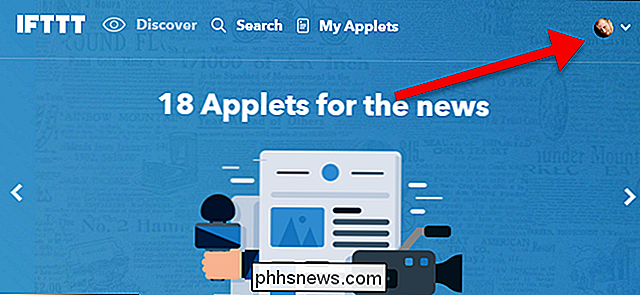
Klicken Sie anschließend auf "Neues Applet" . "
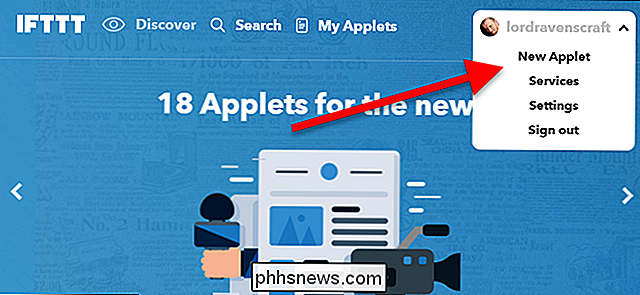
Klicken Sie auf das Wort" this ", das blau markiert ist.
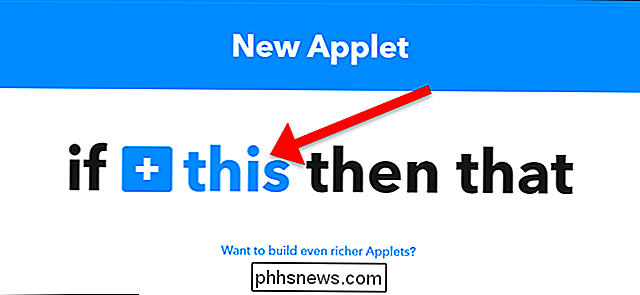
Suchen Sie nach" Dash "oder finden Sie es im Raster der Produkte unten. Klicken Sie darauf, wenn Sie es gefunden haben.
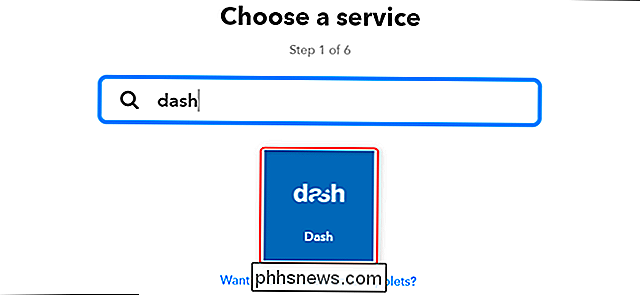
Suchen Sie in der Liste der Auslöser nach "Niedriger Kraftstoffstand" und klicken Sie darauf.
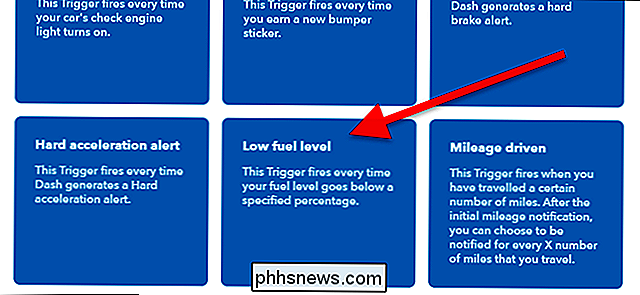
Dieser Auslöser wird aktiviert, wenn Ihr Gastank einen bestimmten Prozentsatz unterschreitet. Da die meisten Gastanks keinen numerischen Wert anzeigen, müssen Sie möglicherweise ein wenig raten, je nachdem, wann Sie benachrichtigt werden möchten. Das leere Licht Ihres Autos wird wahrscheinlich irgendwo um 10-15% angehen, obwohl Sie vielleicht bei 25% beginnen und Ihren Weg nach unten arbeiten möchten, wenn Sie müssen. Sie möchten keine Benachrichtigung erhalten, wenn es zu spät ist.
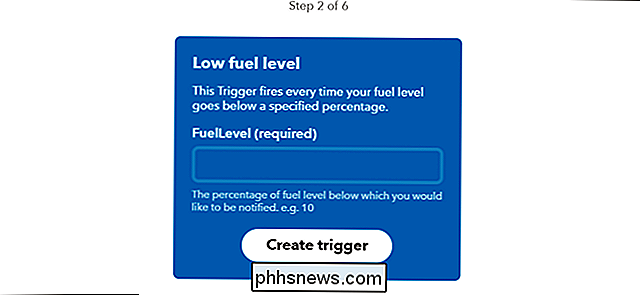
Als nächstes müssen Sie Ihre Erinnerung erstellen. Wie bereits erwähnt, können Sie jede gewünschte Erinnerung oder Aufgabenliste verwenden. Wir werden Todoist benutzen. Klicken Sie auf den blauen "That" -Button.
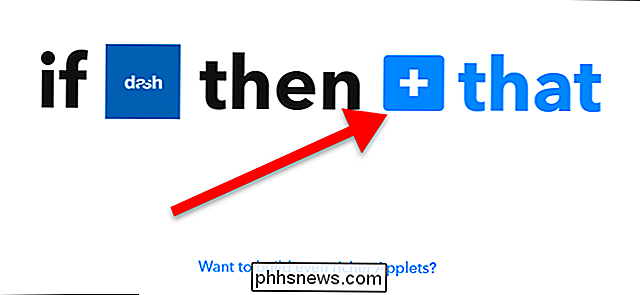
Suchen Sie nach Ihrer To-Do-Liste oder Erinnerungs-App (in diesem Fall Todoist) oder finden Sie sie in der folgenden Liste.
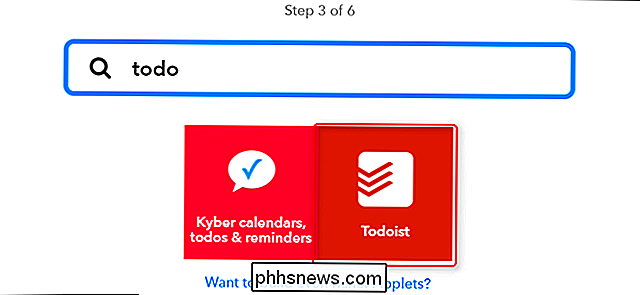
Klicken Sie auf "Aufgabe erstellen" in der Liste der Auslöser unten .
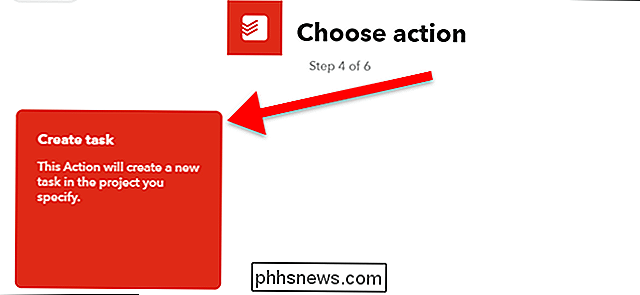
Sie können mehrere Optionen für die von Todoist erstellte Aufgabe anpassen, aber zwei der wichtigsten finden Sie unten. Hier können Sie ein Fälligkeitsdatum und eine Priorität festlegen. Setzen Sie die Priorität auf Stufe eins, damit Todoist weiß, dass sie an den Anfang Ihrer Liste gesetzt wird. Für das Fälligkeitsdatum unterstützt Todoist eine breite Palette von Daten natürlicher Sprache. So können Sie beispielsweise das Fälligkeitsdatum auf "Morgen um 7 Uhr" festlegen, wenn Sie immer vor der Arbeit erinnert werden möchten, oder "2 Stunden ab jetzt", wenn Sie sich mehr Flexibilität wünschen. Wenn Sie mit der Anpassung Ihrer Erinnerung fertig sind, klicken Sie auf "Aktion erstellen".
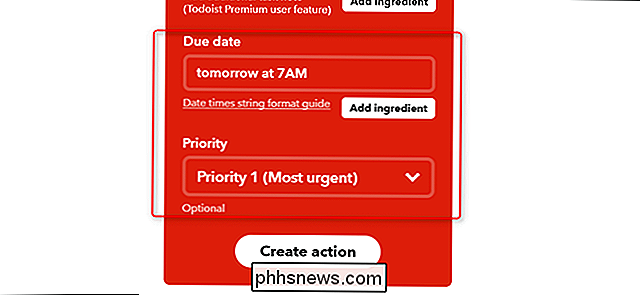
Wenn Sie fertig sind, geben Sie Ihrem Applet einen Namen und klicken Sie auf die große blaue Schaltfläche Ende unten auf der Seite.
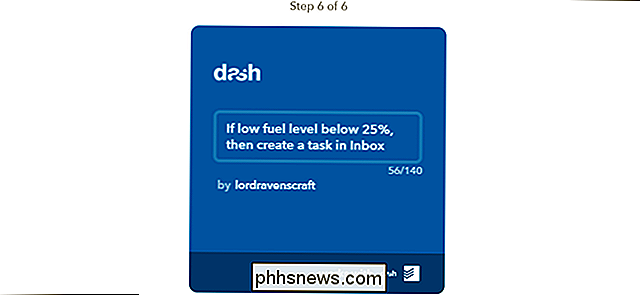
Dieses Applet wird ausgeführt solange Ihr Dash mit einem OBD-II-Adapter an Ihr Auto angeschlossen ist. Sie können sogar Dash verwenden, um die günstigste Tankstelle in der Nähe zu finden, um sich auf Ihrem Weg zur Arbeit etwas Geld zu sparen.

Warum Sie den virtuellen Speicher auf Ihrem Mac nicht ausschalten sollten
Ihr Mac wird mit einer bestimmten Menge an physikalischem Speicher ausgeliefert, die Anwendungen verwenden können. Ihre laufenden Programme, geöffneten Dateien und andere Daten, mit denen Ihr Mac aktiv arbeitet, werden in diesem physischen Speicher gespeichert. Aber das ist eine Vereinfachung - Anwendungen können auch "virtuellen Speicher" verwenden, den Ihr Mac komprimieren und vorübergehend auf der Festplatte speichern kann.

Sollten Sie ein Chromebook kaufen?
Wenn Chromebooks zum ersten Mal auf den Markt kommen, bin ich mir nicht sicher, ob irgendjemand vorhersagen konnte, wie beliebt sie geworden sind. Sie sind von extrem preisgünstigen, übermäßig simplifizierenden Laptops zu legitimen Geräten für den täglichen Gebrauch übergegangen - sogar im ersten Quartal 2016 haben sie die MacBooks überholt.



